树莓派配置opencv环境
目录
- 树莓派摄像头测试
- 在python2上安装opencv
- 安装
- 2020.05.05修改:
- 测试
- 在python3环境下安装opencv
- 扩展目录
- 安装opencv所需的库
- 2020.05.05修改
- 下载opencv
- 2020.05.05修改
- 编译
- 2020.05.06备注
- 安装3.4.0的错误列表
- fatal error:boostdesc_bgm.i:没有那个文件或目录
- fatal error: opencv2/xfeatures2d/cuda.hpp: 没有那个文件或目录
- fatal error: opencv2/xfeatures2d/nonfree.hpp: 没有那个文件或目录
- fatal error: opencv2/xfeatures2d.hpp: 没有那个文件或目录
- 编译在97%的时候,make错误
- 测试
- 总结
- 参考教程
树莓派摄像头测试
这里我用的是USB接口的摄像头。在命令行输入
lsusb
端口显示会有摄像头的ID。
接下来就是打开摄像头检测
对于USB的摄像头需要下载驱动软件
sudo apt-get install fswebcam
下载完驱动后,在终端输入
fswebcam --no-banner -r 640*480 camera.jpg
在/home/pi目录下生成摄像头拍摄的照片
在python2上安装opencv
安装
sudo apt-get install libopencv-dev
sudo apt-get install python-opencv
第一条代码在我的树莓派上运行会因为有一些依赖包不能安装失败,第二条代码正常
2020.05.05修改:
配置完环境后发现有些地方缺少依赖是不行的,有重新安装了一遍依赖包,后面也一样。
有一些在安装过程中出现错误
//无法修正错误,因为您要求某些软件包保持现状,就是它们破坏了软件包间的依赖关系
//这种情况可以用aptitude解决,如果没有的话需要安装aptitude
sudo apt-get install aptitude
//安装过程中可能还会出现错误,这可能是源的问题
//请注意源的版本
//我的树莓派是buster版本,一开始换成了stretch版本,会出现这样的错误
//然后可以用aptitude重新安装依赖包试一下
sudo aptitude install libopencv-python
在用aptitude时,会自动给出解决方案,里面有Y/N/q/?几个选项,方案不合适可以选N,0更改方案,找到合适解决方案(对依赖包升级或降级)后进行依赖包的安装
测试
//在python环境下运行,即可可以查看opencv的版本号
import cv2
cv2.__version__
在python3环境下安装opencv
以下安装过程花费时间最长,大概六个小时左右,一定要保证树莓派供电充足。
扩展目录
如果是正常安装的树莓派系统,需要将根目录扩展到SD卡。由于我是用NOOBS安装的系统,在安装过程中就自动扩展了目录。
扩展办法:
sudo raspi-config
//在Advanced Options中选择Expand Filesystem
//完成后重启计算机
安装opencv所需的库
以下内容有一部分我运行并不成功,有些因为依赖包导致的安装失败,目前来说并不影响,后面出现的错误也有修正
sudo apt-get install build-essential git cmake pkg-config -y
sudo apt-get install libjpeg8-dev -y
sudo apt-get install libtiff5-dev -y
sudo apt-get install libjasper-dev -y
sudo apt-get install libpng12-dev -y
sudo apt-get install libavcodec-dev libavformat-dev libswscale-dev libv4l-dev -y
sudo apt-get install libgtk2.0-dev -y
sudo apt-get install libatlas-base-dev gfortran -y
2020.05.05修改
在之前的安装过程中,前六项安装正常,libgtk2.0-dev安装失败
这时候需要再检查以下源是否正确,下面是我用的清华源地址,buster版本
# 编辑 `/etc/apt/sources.list` 文件:
deb http://mirrors.tuna.tsinghua.edu.cn/raspbian/raspbian/ buster main non-free contrib rpi
deb-src http://mirrors.tuna.tsinghua.edu.cn/raspbian/raspbian/ buster main non-free contrib rpi
# 编辑 `/etc/apt/sources.list.d/raspi.list` 文件
deb http://mirrors.tuna.tsinghua.edu.cn/raspberrypi/ buster main ui
下载opencv
可以进入到/home/pi/Downloads目录,下载以下两个压缩包
2020.05.05修改
后来的配置过程中,换了一个4.1.0版本,步骤大概都一样
cd /home/pi/Downloads
3.4.0版本
//wget https://github.com/Itseez/opencv/archive/3.4.0.zip
//wget https://github.com/Itseez/opencv_contrib/archive/3.4.0.zip
4.1.0版本
git clone -b 4.1.0 --recursive https://github.com/opencv/opencv.git
git clone -b 4.1.0 --recursive https://github.com/opencv/opencv_contrib.git
//这里下载完成后是名为3.4.0.zip和3.4.0.zip.1的两个压缩包
//为了配合教程后面的编译路径,我把它们分别重新命名为opencv-3.4.0.zip和opencv_contrib-3.4.0.zip切记顺序不能错
//然后就是解压
unzip opencv-3.4.0.zip
unzip opencv_contrib-3.4.0.zip
编译
创建路径
cd /home/pi/Downloads/opencv-3.4.0
mkdir build
cd build
设置cmake参数
cmake -D CMAKE_BUILD_TYPE=RELEASE -D CMAKE_INSTALL_PREFIX=/usr/local
-D INSTALL_C_EXAMPLES=ON
-D INSTALL_PYTHON_EXAMPLES=ON
-D OPENCV_EXTRA_MODULES_PATH=/home/pi/Downloads/opencv_contrib-3.4.0/modules
//-D OPENCV_EXTRA_MODULES_PATH=/home/pi/Downloads/opencv_contrib-4.3.0/modules
-D BUILD_EXAMPLES=ON
-D WITH_LIBV4L=ON PYTHON3_EXECUTABLE=/usr/bin/python3.7
PYTHON_INCLUDE_DIR=/usr/include/python3.7
PYTHON_LIBRARY=/usr/lib/arm-linux-gnueabihf/libpython3.7m.so
PYTHON3_NUMPY_INCLUDE_DIRS=/home/pi/.local/lib/python3.7/site-packages/numpy/core/include ..
配置完成后,在文章最后会显示
Configuring done
Generating doone
Build files have been written to: /home/pi/Downloads/opencv-3.4.0/build
设置完成后编译,这是时间最长的一步,需要几个小时,而且过程中还会出很多错误,以下是按我遇到的顺序列出的错误和找到的解决方案
cd /home/pi/Downloads/opencv-3.4.0/build
make
#之后编译开始
2020.05.06备注
在安装4.3.0时,编译过程没有出现一个错误。仔细研究3.4.0过程中的错误发现,大多数错误应该是由于路径不匹配,内容有缺失,而且较新的版本对以前hpp文件中的路径等问题已经做了修改,所以安装opencv最好选较新版本安装,并且保持路径和cmake参数一致,安装时根据实际情况修改。
安装3.4.0的错误列表
fatal error:boostdesc_bgm.i:没有那个文件或目录
解决:下载对应文件移动到下列目录;实际上并不只缺少boostdesc_bgm.i一个文件,可以直接移动这十一个文件到以下目录
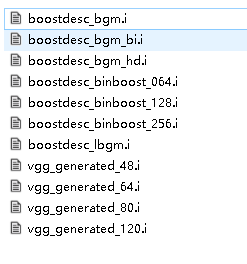
文件下载链接
/home/pi/Downloads/opencv_contrib-3.4.0/modules/xfeatures2d/src
fatal error: opencv2/xfeatures2d/cuda.hpp: 没有那个文件或目录
这是路径错误,需要在两个文件内修改cuda.cpp为绝对路径
vim /home/pi/Downloads/opencv-3.4.0/modules/stitching/include/opencv2/stitching/detail/matchers.hpp
//替换#include "opencv2/xfeatures2d/cuda.hpp"
#include "/home/pi/Downloads/opencv_contrib-3.4.3/modules/xfeatures2d/include/opencv2/xfeatures2d/cuda.hpp"
//在第二个文件内修改
vim /home/pi/Folder/opencv-3.4.3/modules/stitching/src/precomp.hpp
//同样替换上述内容
#include "/home/pi/Downloads/opencv_contrib-3.4.3/modules/xfeatures2d/include/opencv2/xfeatures2d/cuda.hpp"
fatal error: opencv2/xfeatures2d/nonfree.hpp: 没有那个文件或目录
同样是路径错误
vim /home/pi/Downloads/opencv_contrib-3.4.3/modules/xfeatures2d/include/opencv2/xfeatures2d.hpp
//替换内容
#include "/home/pi/Downloads/opencv_contrib-3.4.3/modules/xfeatures2d/include/opencv2/xfeatures2d/nonfree.hpp"
fatal error: opencv2/xfeatures2d.hpp: 没有那个文件或目录
vim /home/pi/Downloads/opencv-3.4.3/modules/stitching/src/matchers.cpp
//替换内容
#include "/home/pi/Downloads/opencv_contrib-3.4.3/modules/xfeatures2d/include/opencv2/xfeatures2d.hpp"
编译在97%的时候,make错误
vim /home/pi/Downloads/opencv-3.4.0/modules/python/src2/cv2.cpp
//在大概第886行左右的地方,修改char* str = PyString AsString(obj); 为
const char*str = PyString AsString(obj);
在安装过程中我就遇到以上五个错误
测试
make 命令执行完成后,先执行以下命令
sudo make install
测试内容和python2中大概相似,只不过这次是在python3中执行
import cv2
cv2.__version__
总结
整个安装过程大概花费了六个小时时间,包括运行和查资料的时间,找到的教程有些是错误总结,有些是全教程,查找比较浪费时间。本文记录了这次安装过程,以后用到的时候方便查看。
参考教程
本文的主要参考:子豪兄教你在树莓派上安装OpenCV
错误总结参考:1.树莓派安装opencv错误大全
--------------------2.树莓派搭建opencv错误记录
缺失文件下载链接 : boostdesc vgg_generated.zip